导读 车型:联想GeekPro 2020。系统:win10 1909 64位企业版。有些用户可能有不同的计算机型号,但系统版本是一致的,适合这种方法。如何设
音频解说
车型:联想GeekPro 2020。
系统:win10 1909 64位企业版。
有些用户可能有不同的计算机型号,但系统版本是一致的,适合这种方法。
如何设置电脑自动关机时间?下面和大家分享一下如何设置电脑自动关机时间的教程。
1步骤1右键单击这台电脑,选择属性,进入页面,单击控制面板的主页,并将查看模式更改为大图标。
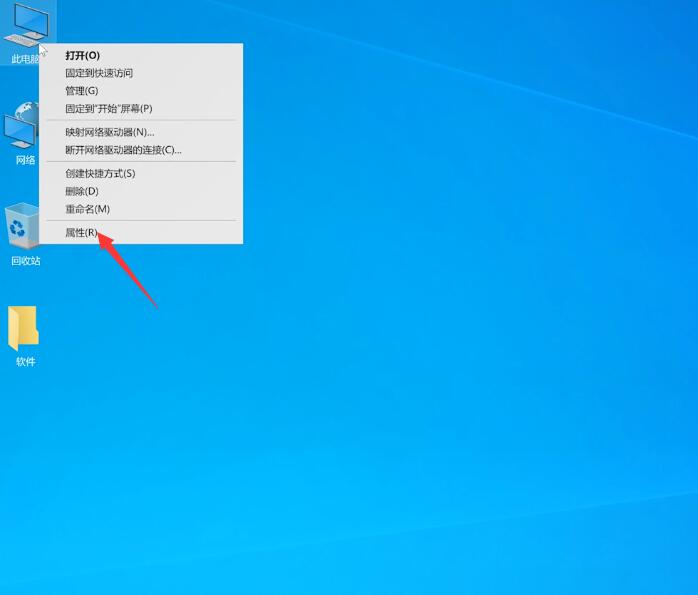
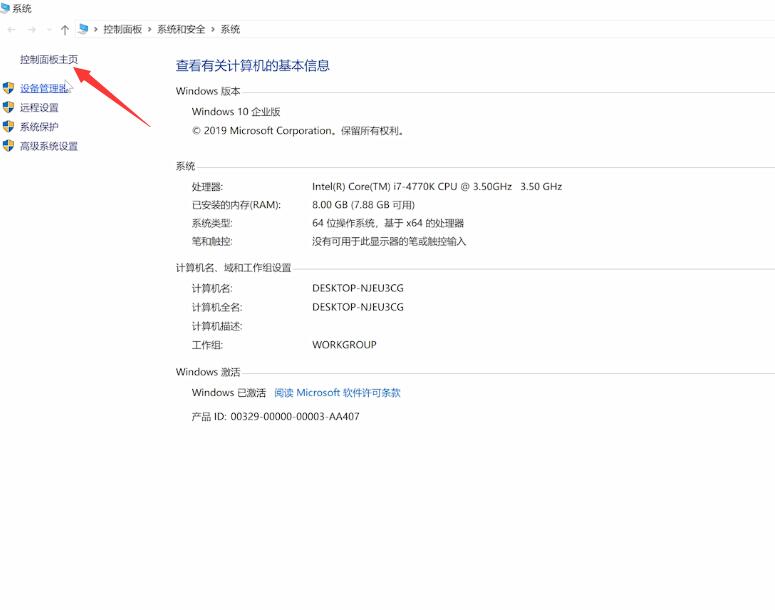
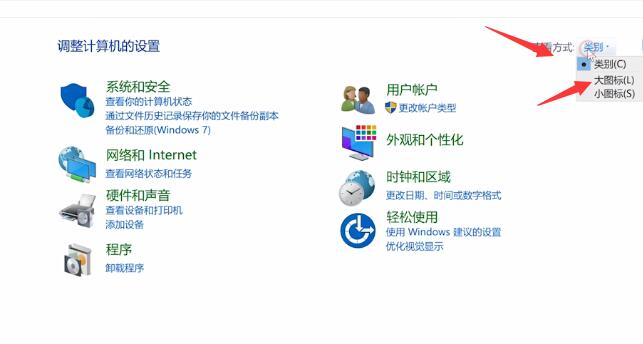
第二步:选择管理工具,双击任务调度器,点击左上角的操作,选择创建基本任务。
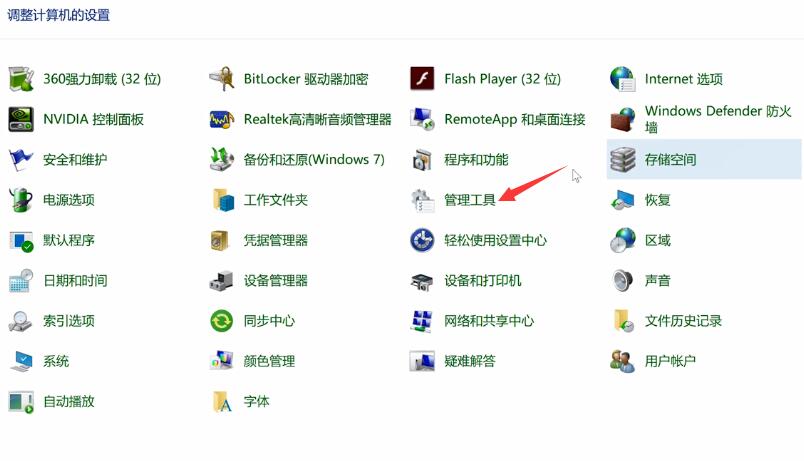
如何设置电脑图标大小?
右键点击电脑空白处,选择查看,根据自己的需要选择大图标、中图标或小图标。
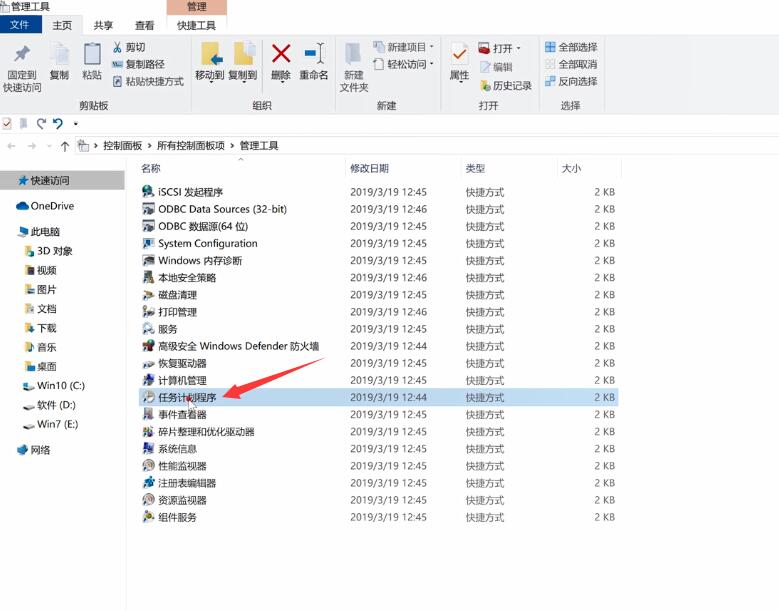

第三步:在“创建基本任务”页面输入名称和描述,单击“下一步”,在页面上选择希望此任务开始的关机时间点,单击“下一步”,设置开始时间,每次单击“下一步”。
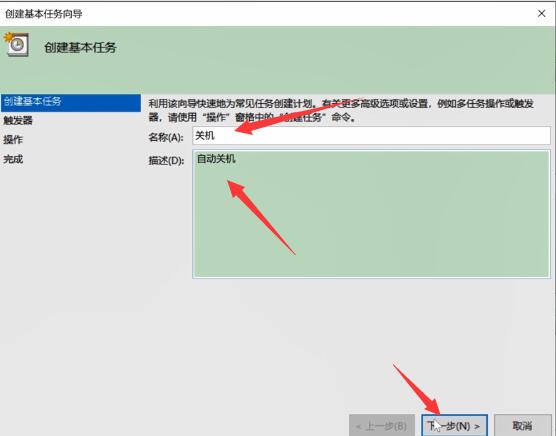

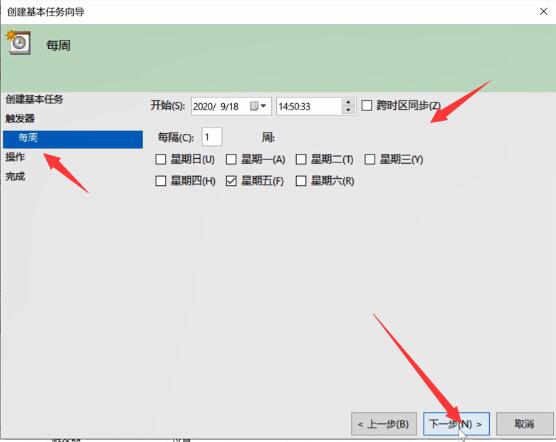
第四步:选择启动程序,点击下一步,在程序或脚本中选择关机程序,在添加参数中输入-s,点击下一步,确认后点击完成。
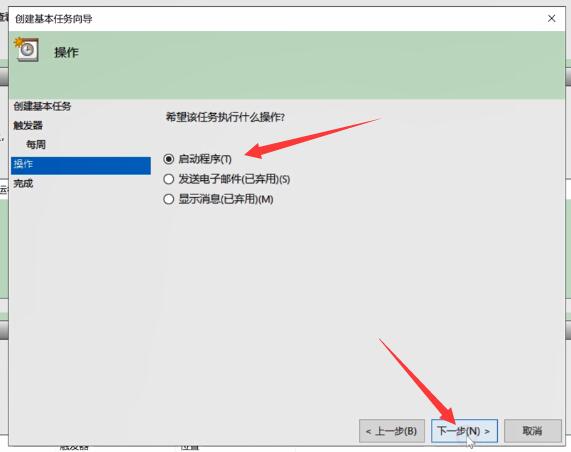
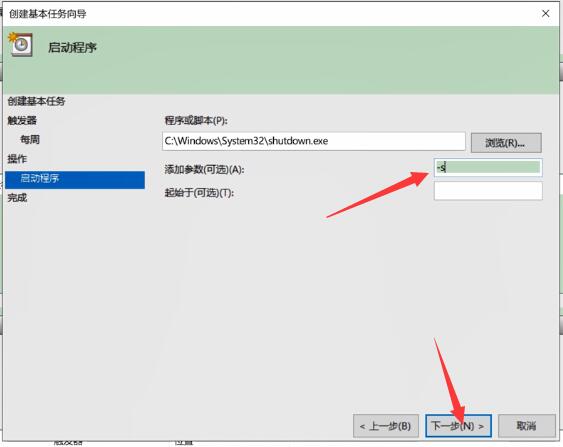

以上是如何设置电脑自动关机时间。希望对你有帮助。
